
Google 文件、微軟 Office Online 雲端服務都是非常方便的工具,免安裝軟體就能完成編輯工作。現在將 Office 檔案上傳 Google 雲端硬碟後可以使用「文件、試算表、簡報」開啟原始格式編輯,不用經過轉換與人交流檔案更方便。
使用說明:
開啟 Google 文件、試算表、簡報可以上傳 Office 檔案線上編輯,檔案會儲存在雲端硬碟。
以這方式開啟檔案仍然會轉換格式,左上角檔案名稱沒有顯示副檔名,就表示已轉換成 Google 文件格式。
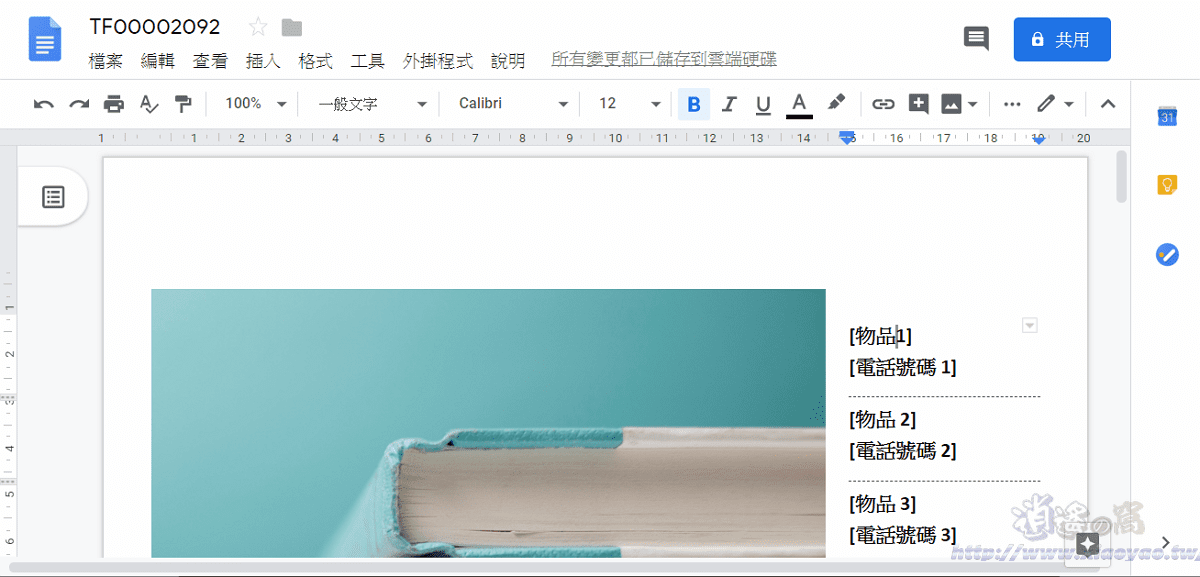
要在 Google 文件編輯 Office 檔案格式,需要透過雲端硬碟開啟,先將檔案上傳後按滑鼠右鍵「選擇開啟工具」→「Google 文件」。
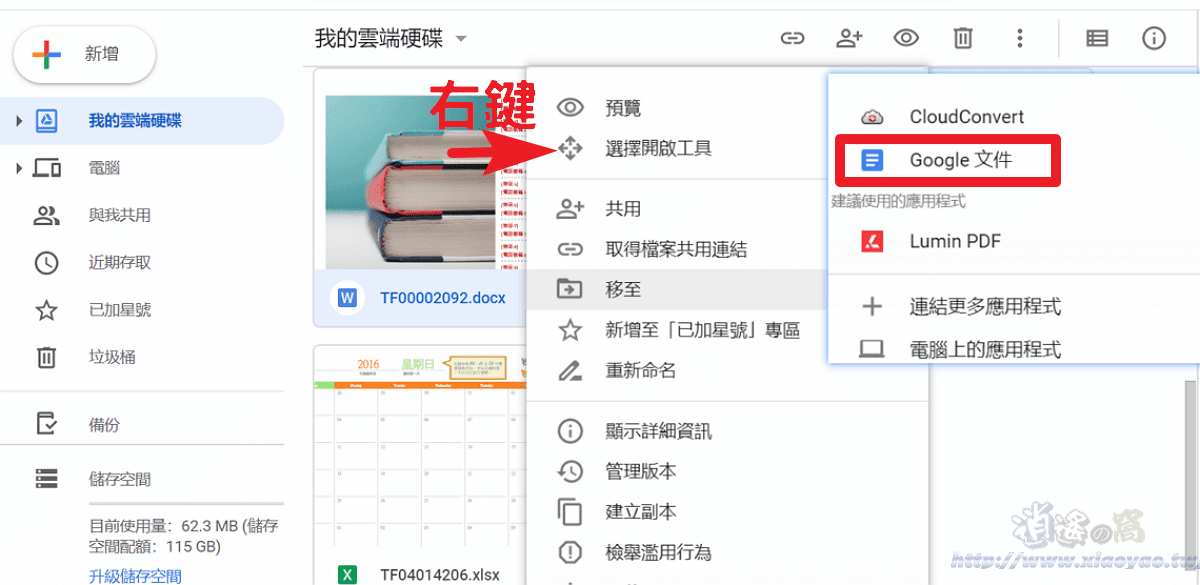
第一次使用會看到「歡迎使用 Office 檔案編輯模式」,不用轉換直接編輯也能與他人共用。
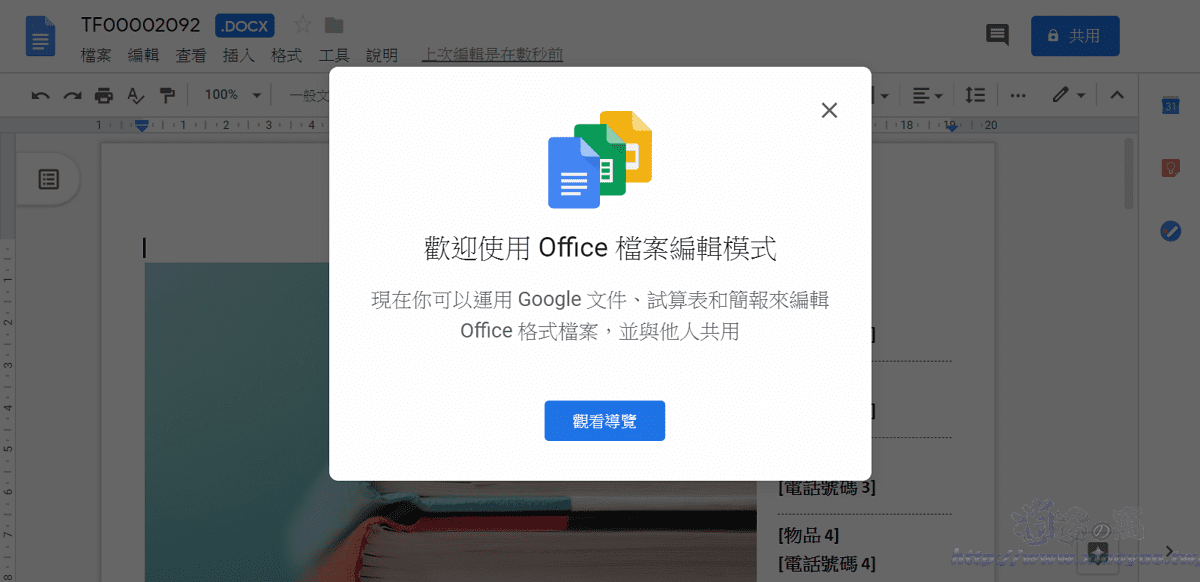
檔案名稱會顯示副檔名,表示正在檢視 Office 格式的檔案,而不是經過轉換的文件。
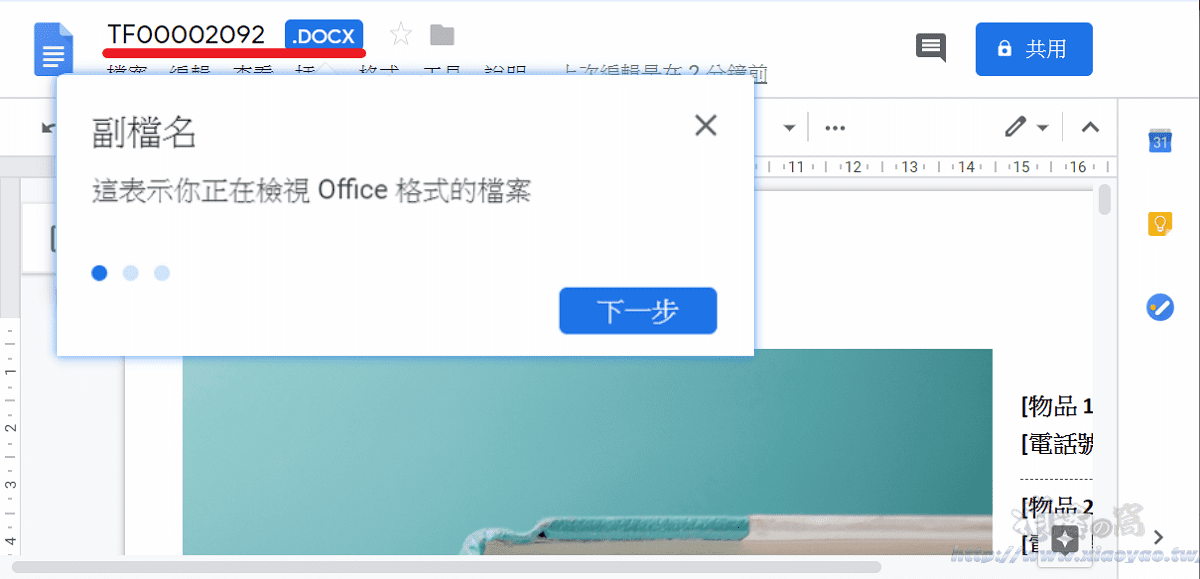
若有需要也能「儲存成 Google 文件」再進行編輯。
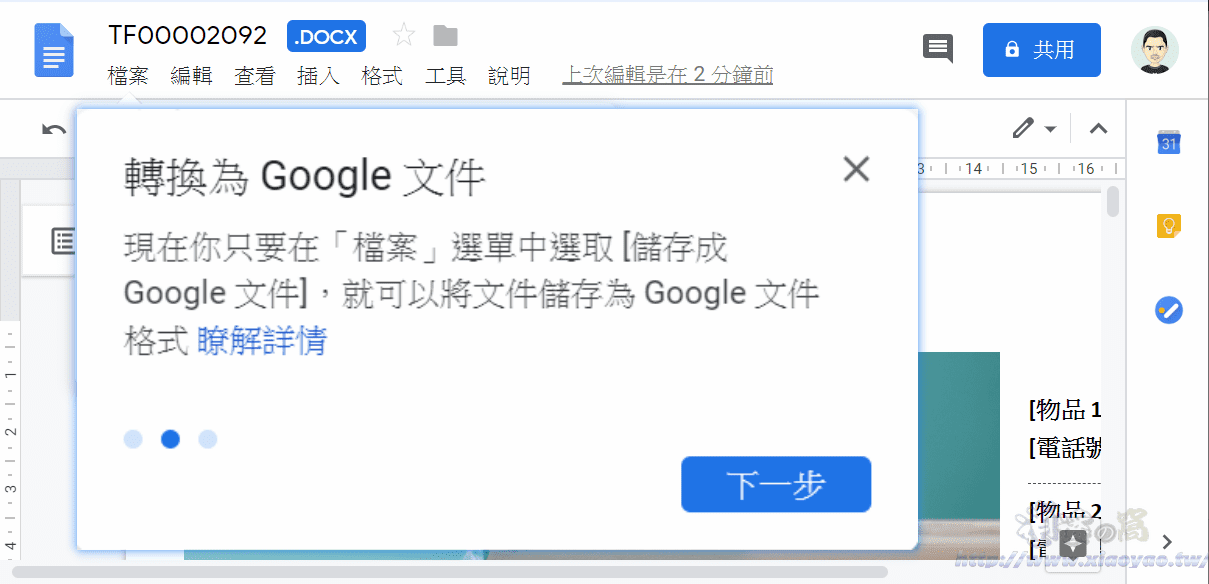
編輯 Office 檔案格式同樣可以查看及管理修訂版本或是透過「版本記錄」還原為原始檔案,以及共用文件讓他人加入編輯。

透過雲端硬碟開啟的 Office 檔案,在 Google 文件首頁會顯示原始格式,點擊可以選擇檢視或編輯。
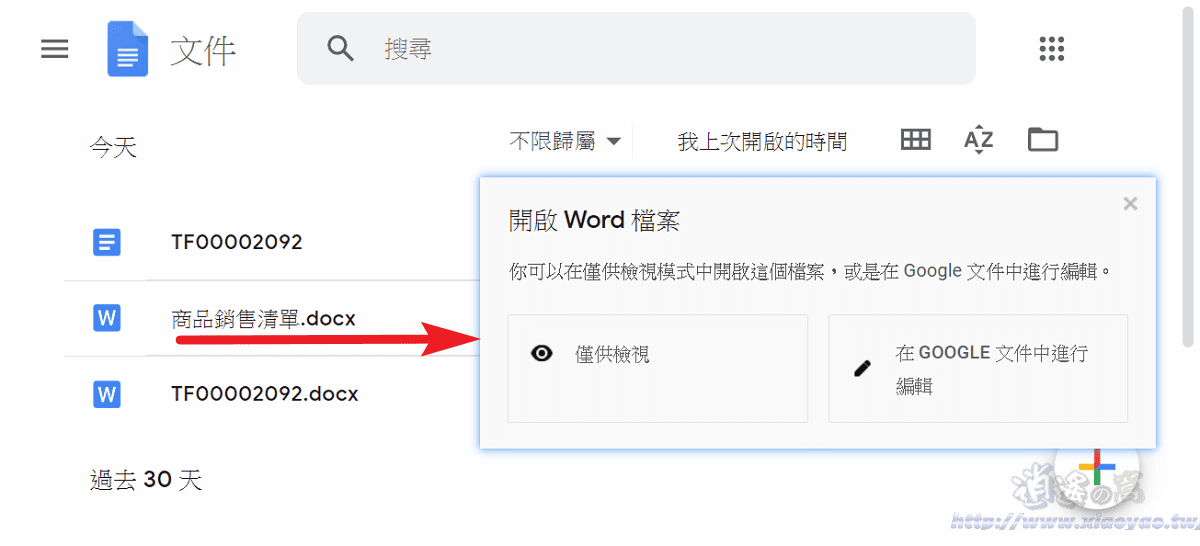
Google 試算表同樣支援直接編輯 Office Excel 檔案。

雖然支援原生檔案格式,但不代表能正常顯示所有 Office 功能,筆者使用微軟官方範本做測試,網頁上方就出現無法顯示部分功能,如果文件包含多組表格、圖片等內容有可能會跑版。

須注意:有安裝「文件、試算表及簡報的 Office 編輯擴充功能」,在 Google 文件、試算表、簡報首頁會無法開啟 Office 檔案格式。
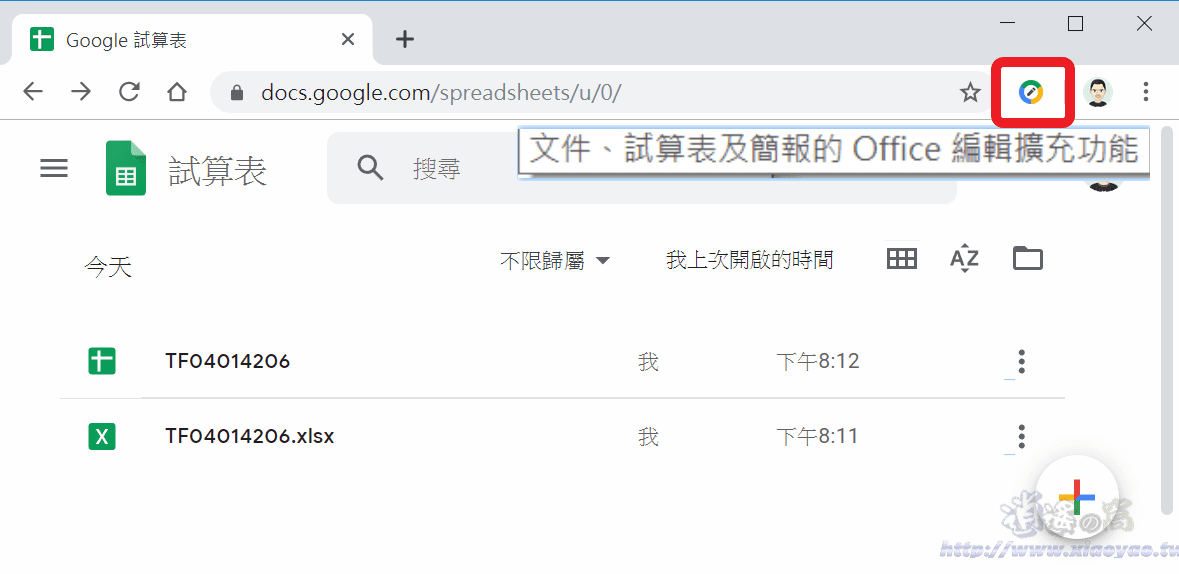
開啟時會變成:about:blank#blocked,而在雲端硬碟透過「選擇開啟工具」會變成在擴充功能編輯。線上編輯 Office 檔案和擴充功能無法同時使用。
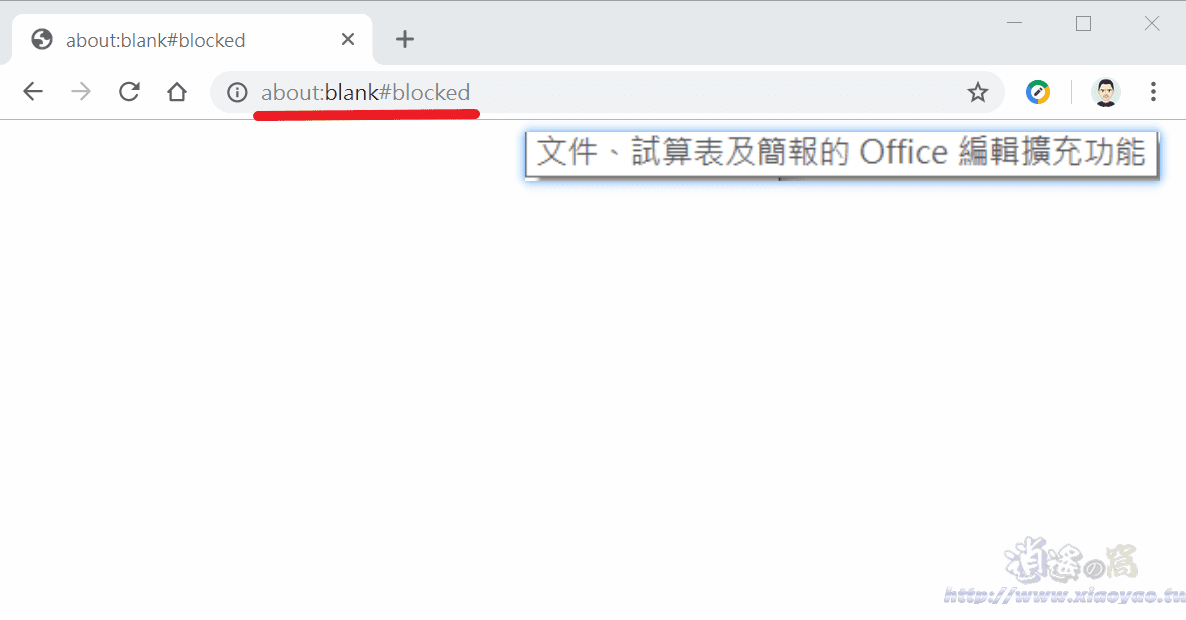
支援的檔案格式有:
Google 文件:.doc .docx .dot
Google 試算表:.xls .xlsx .xlsm .xlt
Google 簡報:.ppt .pptx .pps .pot
0 留言